Съдържание:
Метод 1: Проверка "Кошчето"
Първо проверете дали файлът не е бил изтрит по стандартния начин. Такива данни попада в вграденото "Кошче", където се съхраняват за известно време. Ако не сте го изчиствали след изтриването на файла, отворете го, намерете презентацията, след това кликнете с десния бутон на мишката и изберете опцията "Възстанови".
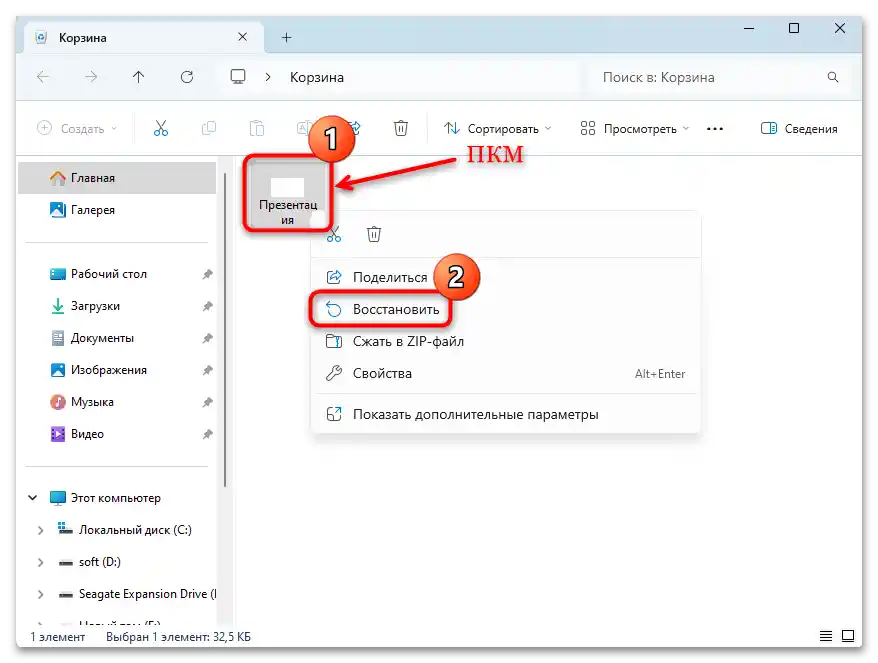
След това файлът ще се появи там, откъдето е бил изтрит. Но ако сте загубили презентацията при случайно затваряне или поради непредвидени обстоятелства (например, при пълно изключване на компютъра поради загуба на захранване), тогава ще трябва да действате по различен начин, а именно да възстановите файла с помощта на вградените средства и приложения на трети страни.
Метод 2: Вградена функция за възстановяване на презентации
В PowerPoint е реализирано средство, с помощта на което можете да опитате да възстановите несъхранена презентация. Обикновено такива файлове автоматично се съхраняват в временна папка в определен времеви интервал (например, на всеки 10 минути).
- Стартирайте PowerPoint, като намерите програмата на работния плот или в главното меню.
- За да влезете в главния прозорец през отвореното приложение, просто натиснете на таба "Файл".
- В левия панел изберете таба "Отвори", след това кликнете върху реда "Последни". В централната част на прозореца в долната част кликнете върху бутона "Възстанови несъхранените презентации".
- Ще се отвори прозорец "Изследовател" с каталог, където се съхраняват временни копия на документите PowerPoint.При отсъствие на заглавие, можете да го намерите по датата на промяна, като сортирате файловете с натискане на съответната таб.
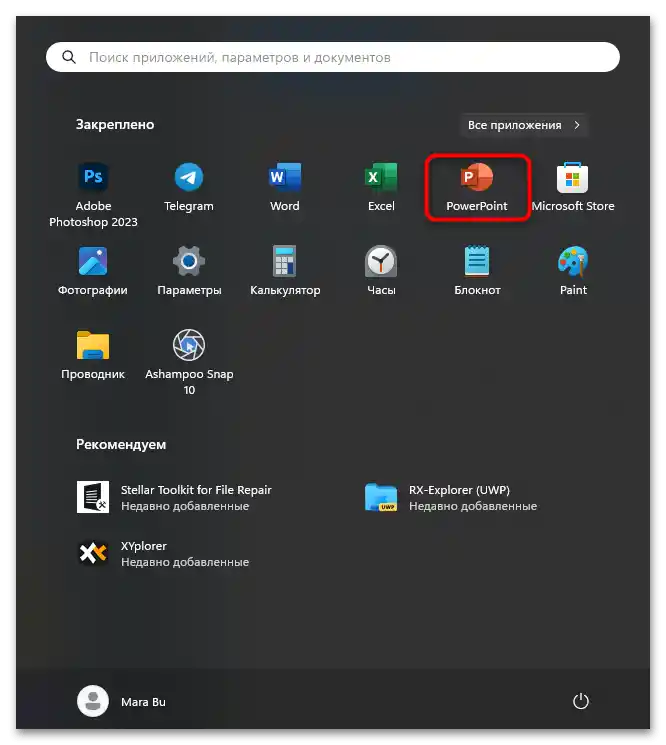
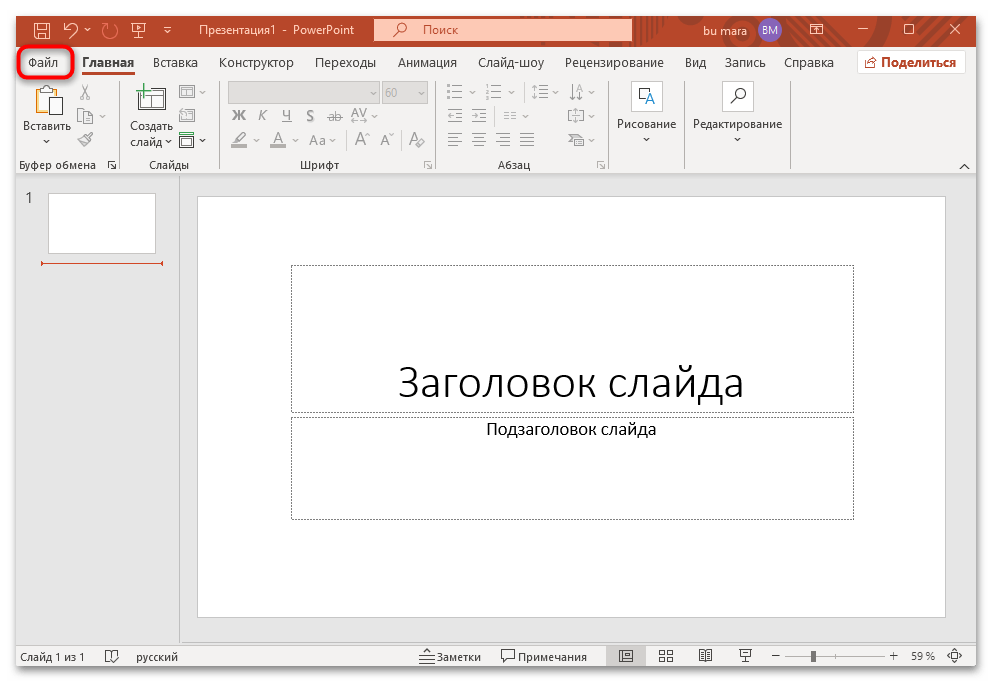
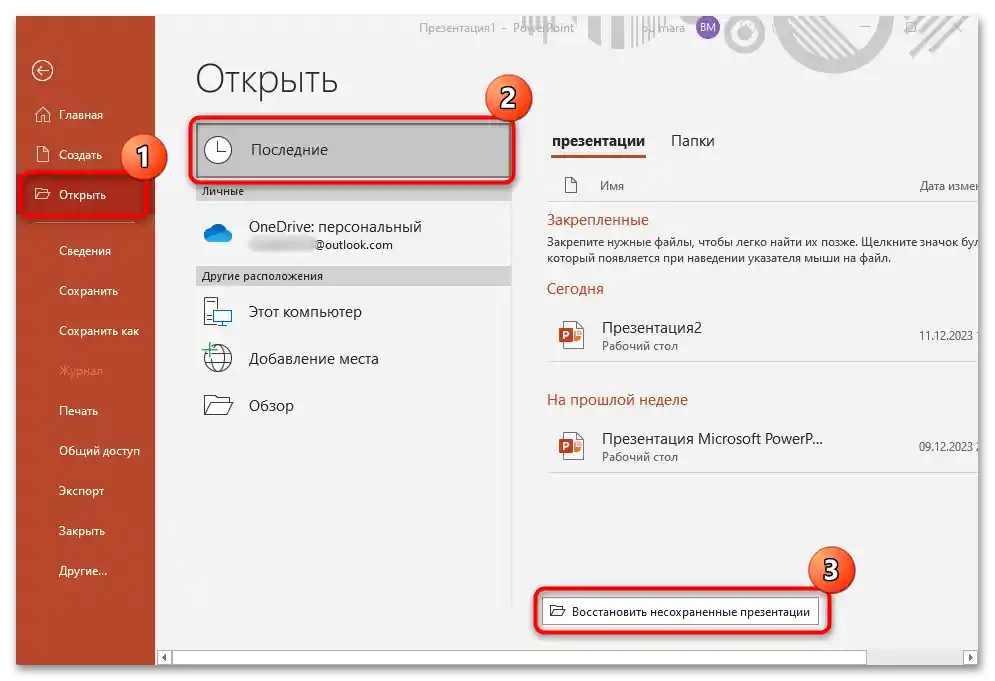
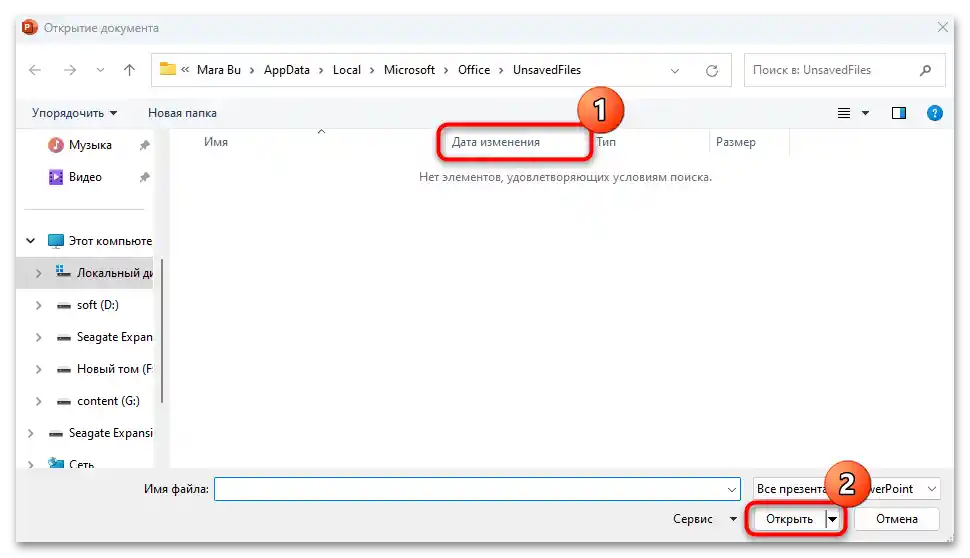
След избора, презентацията ще се отвори в PowerPoint, след което ще можете да я запазите по стандартния начин на удобно място.
Метод 3: Възстановяване от системната папка
Също така можете да се възползвате от алтернативен вариант, свързан с предишния метод. В този случай можете ръчно да отворите папката с данни за автоматично възстановяване на системния диск, вместо да използвате вградената функция на PowerPoint.
- Стартирайте "Файлов мениджър", след което вероятно ще трябва да включите показването на скрити елементи. За целта в Windows 11 натиснете бутона "Преглед", след това в падащото меню наведете курсора на пункта "Показване" и изберете "Скрити елементи".
- Преминете по пътя, който обикновено се използва по подразбиране —
C:UsersUSER_NAMEAppDataRoamingMicrosoftPowerPoint, където под "USER_NAME" се подразбира името на вашия акаунт, в който е използван PowerPoint. Остава да намерите несъхранена копия на презентацията и да я отворите с двойно кликване с левия бутон на мишката.
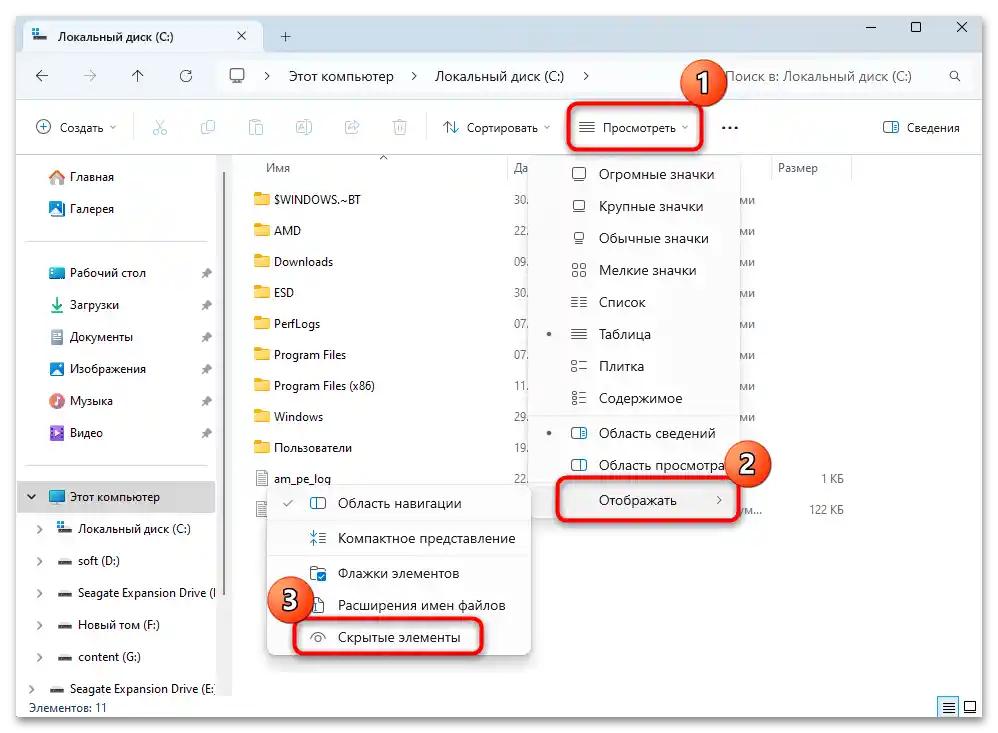
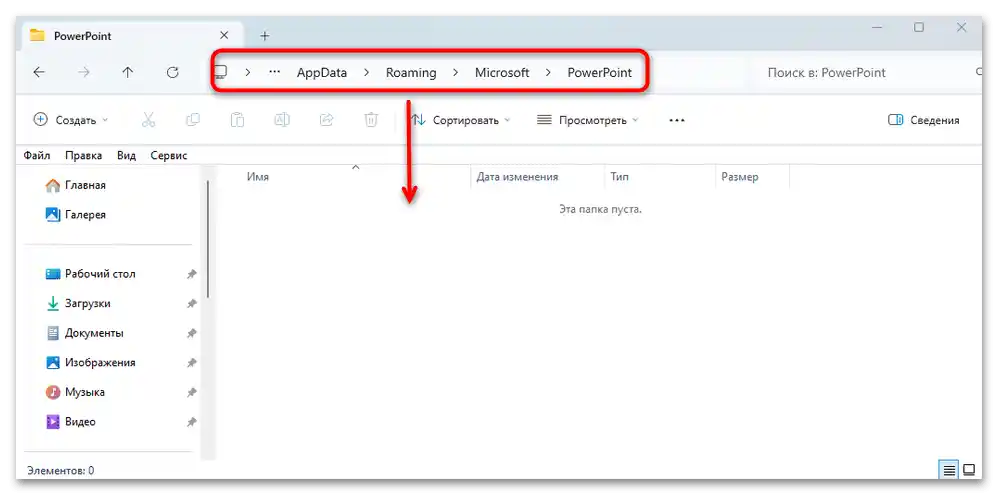
След като файлът бъде отворен, можете да го запазите на всяко място. Следва да се отбележи, че пътят, където се намират файловете за възстановяване, може да бъде различен, но това зависи от това дали настройките в параметрите на самата програма са променяни.
- В PowerPoint има функция за смяна на каталога за такива данни, затова, ако е възможно, стартирайте го и натиснете на таба "Файл". От появилата се панел изберете пункта "Опции".
- Ще се отвори нов прозорец, където преминете в раздела "Запазване", и в централната част на прозореца ще видите пътя към каталога с данни за възстановяване. Можете да го копирате в буфера за обмен и да го поставите в адресната лента на "Файловия мениджър".
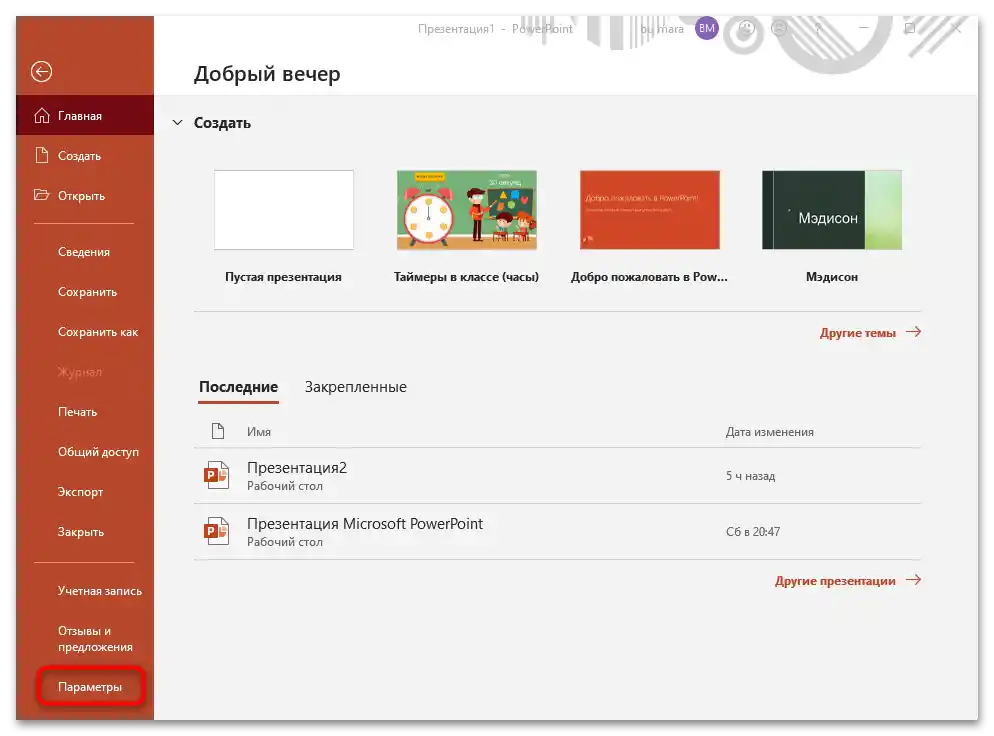
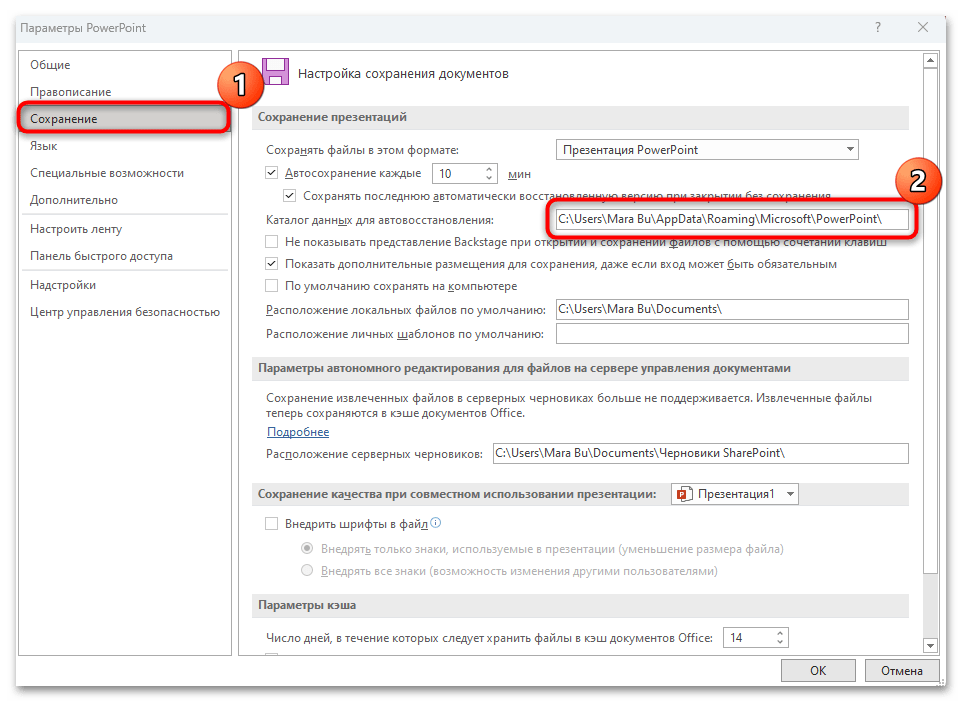
Също така тук са налични допълнителни опции за автоматично запазване.Например, можете да зададете времето, след което презентацията ще бъде запазена.
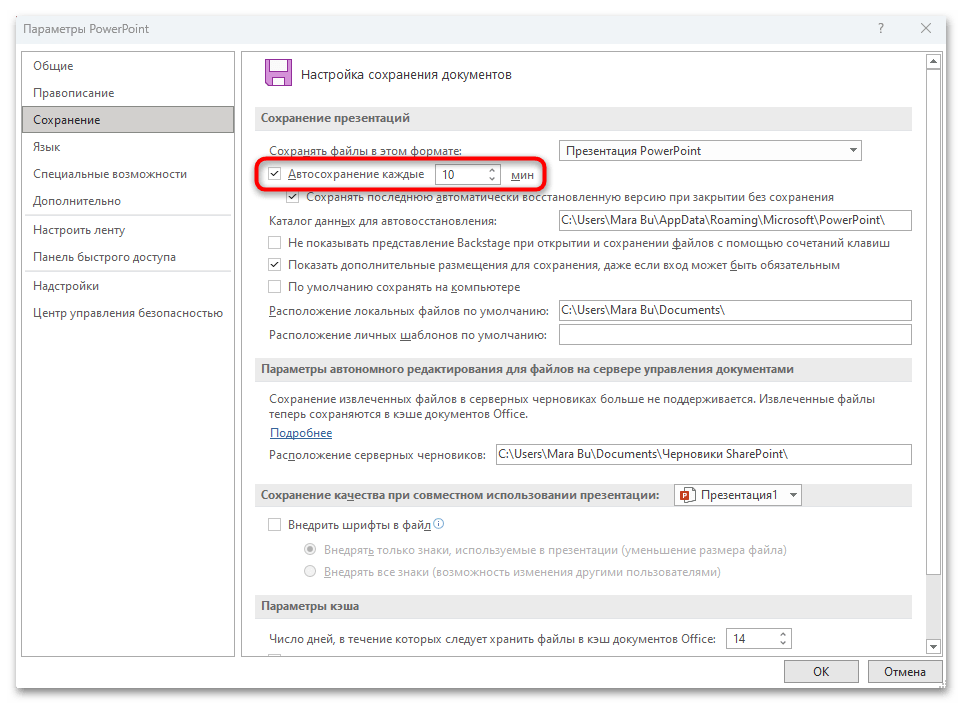
Метод 4: Облачна резервна копия
Ако на компютъра ви е инсталиран клиент на облачно хранилище Microsoft OneDrive, тогава можете да възстановите несъхранената презентация от него, при условие че автоматичната синхронизация е била включена предварително.
Прочетете също: Включване на клиента OneDrive в Windows 11 / Windows 10
Достатъчно е в отвореното основно прозорец на PowerPoint да преминете на таба "Отвори", след което да изберете опцията "OneDrive". Ако в централната част на прозореца има файл, който не е бил запазен в PowerPoint, можете да го отворите и след това да го запазите по обичайния начин.
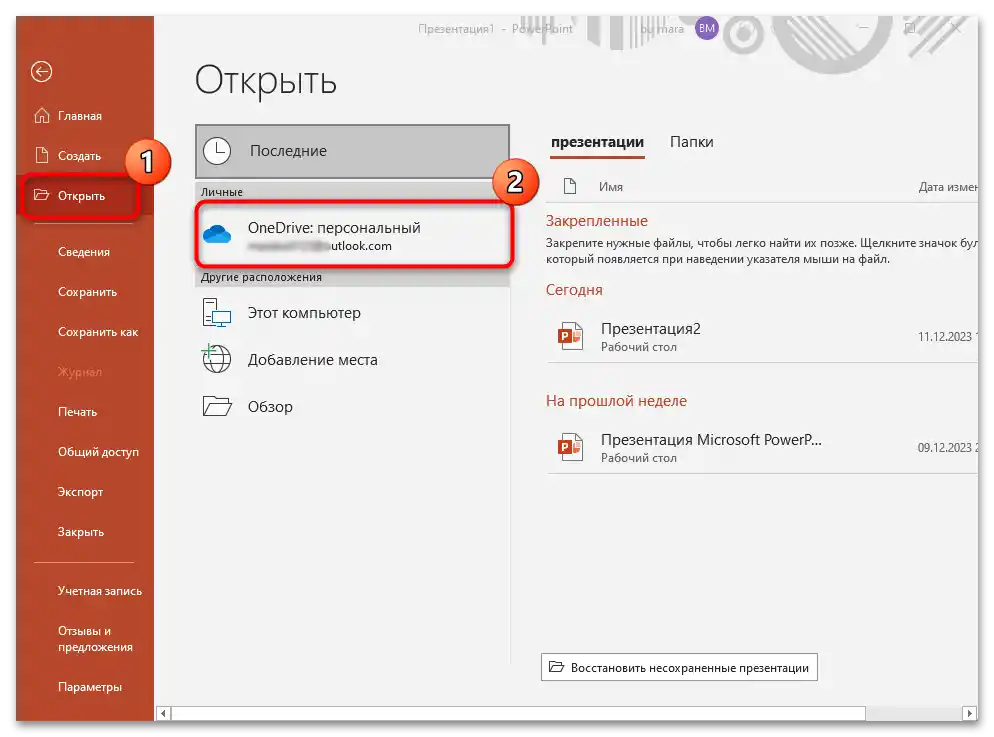
Прочетете също: Настройка на клиента OneDrive в Windows 10
Метод 5: Странен софтуер
В някои случаи може да помогне използването на странен софтуер, предназначен за възстановяване на загубени файлове. Това не винаги сработва, но има ситуации, когато програмата се обръща към папките с временни файлове, където може да се намери необходимата презентация (може би, по-стара версия, създадена по-рано и след това редактирана, но не запазена). По-рано разказахме за най-популярните и ефективни решения в отделен преглед, с помощта на който можете не само да се запознаете с описанието, но и да преминете на официалния сайт за изтегляне на избрания софтуер.
Повече информация: Най-добрите програми за възстановяване на изтрити файлове
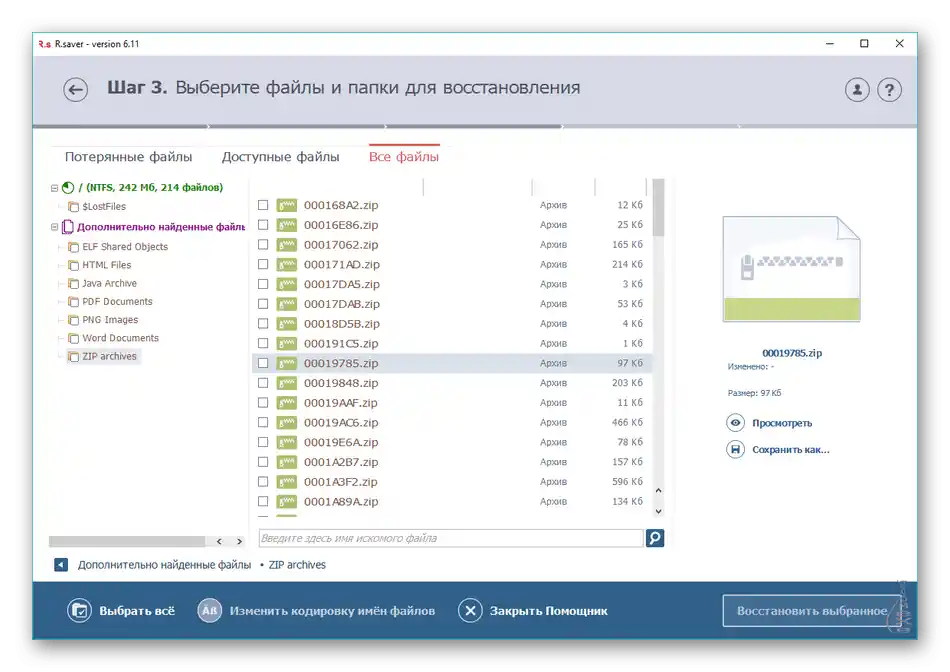
Алгоритъмът на действията при такива програми обикновено е идентичен, затова няма смисъл да разглеждаме всяка от тях. Но на нашия сайт има стъпка по стъпка ръководство, с помощта на което можете да се запознаете с функциите и възможностите на Recuva — едно от средствата, описани по-горе.
Повече информация: Как да използвате програмата Recuva